¿Ha notado que su computadora portátil no puede cargarse después de la actualización a Windows 10/Windows 11?
No está solo, muchos usuarios informan después de la actualización de Windows 10La batería del portátil no se puede cargar.
La propia computadora portátil reconoce que el cargador está conectado ya que la pequeña luz LED al lado del puerto del cargador de CA se ilumina en blanco, pero el porcentaje de carga de la batería no mejora.
Si tiene problemas con este problema, aquí hay algunas soluciones efectivas para solucionar el problema de que la batería de la computadora portátil win10/win11 no se carga.
Contenido
Resuelva el problema de que la batería de la computadora no se puede cargar
- Antes de continuar, vuelva a comprobar si la fuente de alimentación de CA está conectada correctamente.
- Pruebe con otros tomacorrientes de pared y compruebe si hay problemas eléctricos o de bajo voltaje.
- Pruebe con otros cargadores.

Si mantiene dispositivos externos como teléfonos inteligentes, unidades externas USB, mouse, impresoras y cualquier otro dispositivo conectado al sistema mientras se carga, la batería tardará más en llegar al 100%.Asegúrese de desconectar todos estos dispositivos para evitar que el sistema compita con todos los demás dispositivos electrónicos.
Siga estos pasos para ejecutar Windows 10/11 con bateríaHerramientas diagnosticas, esta herramienta puede resolver el problema
- Abra Inicio> Configuración> Actualización y seguridad> Solución de problemas
- Desplácese hacia abajo y haga clic en Energía
- Haga clic para ejecutar el solucionador de problemas
- Cuando termine, el asistente reiniciará el dispositivo para ver si se resuelve el problema.
A veces, una falla desconocida impide que la batería se cargue.
- Desconecte el adaptador de corriente y luego retire la batería.
- Mantenga presionado el botón de encendido durante 15 a 30 segundos,
- Vuelva a insertar la batería, conecte el adaptador de CA y luego encienda la computadora.
Reinstale el software de administración de energía
- Abra el Administrador de dispositivos y desinstale la unidad de batería que cumple con el método de control ACPI en "Batería" (o "Batería").
- Apaga la computadora.
- Retire la batería y desconecte la fuente de alimentación de CA.
- Mantenga presionado el interruptor de encendido durante 60 segundos.
- Conecte la batería (todavía no hay alimentación de CA) y encienda la alimentación. La PC ahora funciona con baterías.
- Conecte la corriente alterna.¡Empieza a cargar!Nota: Conecte la batería antes de que la CA parezca no poder resolver el problema.
Reinstale el controlador de la batería
Muchos usuarios que están marcados como "reinstalar el controlador de la batería" normalmente reparan una batería que no se puede cargar.
- Presione Windows + R, escriba devmgmt.msc y haga clic en Aceptar.
- Esto abrirá el Administrador de dispositivos de Windows y mostrará una lista de todos los controladores de dispositivo instalados,
- Ahora consume energía de la batería en la ventana del Administrador de dispositivos.
- A continuación, debe hacer clic con el botón derecho en "Batería del método de control compatible con ACPI de Microsoft" y seleccionar "Desinstalar" en el menú contextual.
- Haga clic en Desinstalar para confirmar.
- Haga clic en Acciones y elija Buscar cambios de hardware desde allí.
- Seleccione "Batería" y, a continuación, haga clic con el botón derecho en "Batería del método de control compatible con Microsoft ACPI" nuevamente.Seleccione la opción "Actualizar software de controlador" en el menú contextual.
- Se abre una ventana, desde la cual debe elegir buscar automáticamente el software del controlador actualizado. Windows encontrará el controlador de batería adecuado para usted.
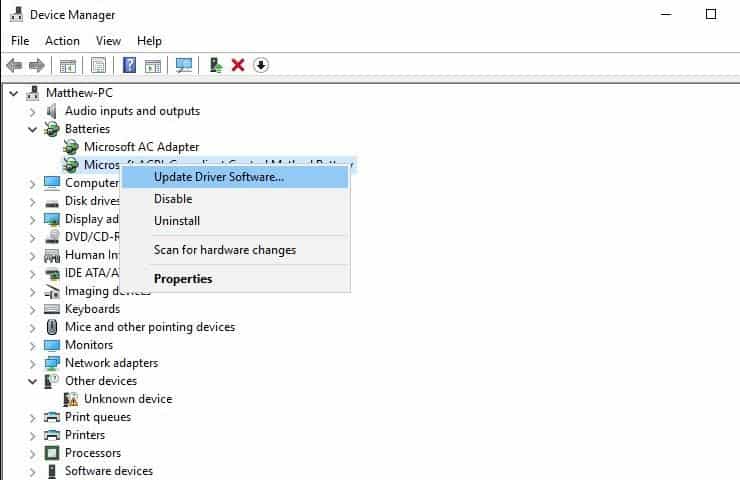
Cómo extender la vida útil de la batería
- Después de conectar el adaptador de corriente, no se recomienda utilizar una computadora portátil
- Incluso después de que la batería esté completamente cargada, no se recomienda enchufar el adaptador de corriente
- Antes de volver a cargar, asegúrese de que la batería se agote por completo
- El plan de energía debe configurarse correctamente para prolongar la vida útil de la batería
- Mantenga siempre el brillo de la pantalla en un nivel bajo
- Apague la conexión Wi-Fi cuando no esté en uso
- Retire el CD / DVD de la unidad óptica cuando no esté en uso
Preguntas frecuentes sobre las baterías de portátiles que no se cargan
Hay muchas razones posibles por las que no se puede cargar la batería de una computadora portátil, incluidos problemas con la batería misma, problemas con el adaptador de CA, problemas de software del sistema, etc.
Aunque no podemos evitar por completo que esto suceda, el mantenimiento oportuno de la batería y el cambio de hábitos de uso, como evitar la carga prolongada y limpiar periódicamente el ventilador de refrigeración de la computadora, pueden prolongar la vida útil de la batería.
Un método de prueba simple es que cuando la computadora está enchufada y cargada, si la luz indicadora de carga no se enciende o parpadea, primero debe sospechar que hay un problema con el cargador.Además, si la batería aún no se puede cargar después de reemplazar el cargador, es posible que haya un problema con la batería.

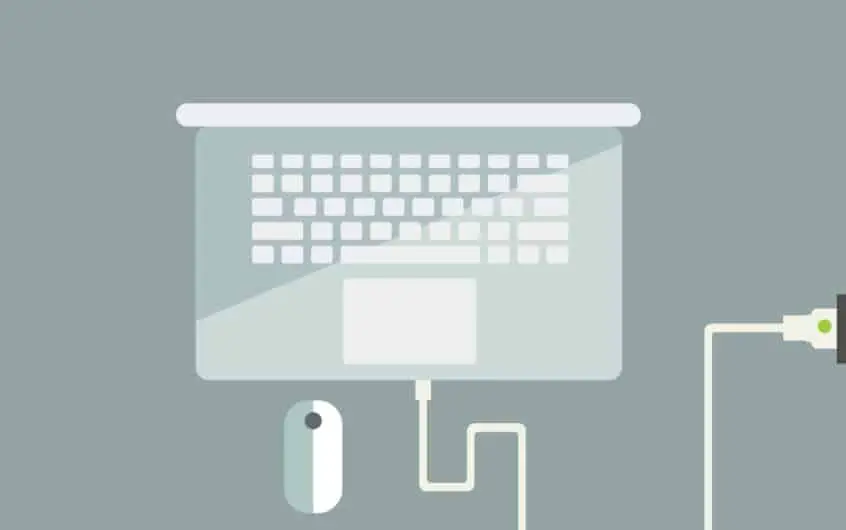
![[Solucionado] Microsoft Store no puede descargar aplicaciones y juegos](https://oktechmasters.org/wp-content/uploads/2022/03/30606-Fix-Cant-Download-from-Microsoft-Store.jpg)
![[Solucionado] Microsoft Store no puede descargar ni instalar aplicaciones](https://oktechmasters.org/wp-content/uploads/2022/03/30555-Fix-Microsoft-Store-Not-Installing-Apps.jpg)

